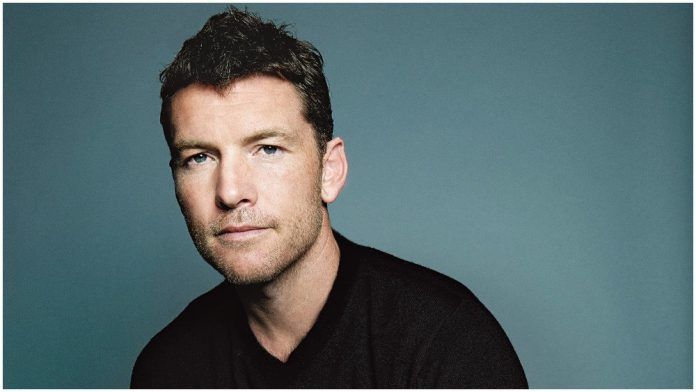9 Amazon Fire TV-fjernkontroll tips og triks som vil endre hvordan du bruker TV-en

Du må bruke en fjernkontroll hver gang du bruker en Amazon Fire TV-pinne eller lignende Fire TV-enhet, for å finne showet, filmen eller sporten du ønsker å streame, eller ganske enkelt for å sette opp enheten.
Så du kan se fjernkontrollen til Amazon Fire TV Stick, riktig kjent som Amazon Alexa Remote (eller Remote Enhanced, hvis du bruker en Fire TV Cube eller Fire TV Stick 4K Max), som ganske enkelt et middel til å nå målet. Men det kan være mye mer enn det!
Hvis du kan noen enkle Fire TV-fjernkontrolltips og triks, kan du forbedre den lille plastbiten du bruker hver dag ... eller fjerne den fra ligningen helt! Her er våre 9 favorittting du trenger å vite om Alexa Remote.
Bare for å være tydelig, dette er tips for å forbedre hvordan du bruker selve fjernkontrollen, og handler mindre om Fire TV (smart TV-brukergrensesnittet) i seg selv.
Du kan stoppe den med å lage disse navigasjonslydene
Som standard, når du bruker Alexa-fjernkontrollen til å navigere i Fire TV-menyen, vil du høre en liten 'tikkende' støy for å fortelle deg at kommandoen har fungert. Velger du en app? Sett kryss. Gå tilbake til en tidligere meny? Ruller du til høyre for å finne appen du har valgt? Tikk, tikk, tikk, tikk, tikk!
Men hvis du finner deg selv lei av de konstante flåttene, vil du være glad for å vite at du kan slå dem av, noe vi vil anbefale deg å gjøre før resten av turene våre, for ikke å gjøre deg gal!
For å slå dem av, gå til innstillingsmenyen i applisten din, velg deretter 'Skjerm og lyder' og 'Lyd' og slå alternativet for navigasjonslyder til 'av'. Du kan følge disse trinnene for å slå på lyden igjen hvis du foretrekker det.
Bruk Amazon Alexa-fjernkontrollen til å kontrollere TV-en
En av de beste funksjonene til Amazon Fire TV-fjernkontrollen, for alle pinner bortsett fra TV Stick Lite, er at du kan bruke den til å kontrollere TVen selv. Det inkluderer å slå den på og endre volumet.
Dette fungerer ikke på alle TV-er, og få projektorer eller andre skjermer tillater det, men det er likevel praktisk for de fleste standardsett.
Du kan sette opp denne funksjonaliteten når du konfigurerer Fire TV Stick, men hvis du gikk glipp av den, kan du fortsatt slå den på i innstillingsmenyen. I denne menyen går du til 'Utstyrskontroll' og deretter 'TV' og 'Endre TV'.
Gå nå gjennom prosessen med å velge hvilken TV du bruker, ganske enkelt ved å følge instruksjonene på skjermen, men det vil hjelpe deg å spare tid hvis du vet hvilken TV du har.
Finn røntgen under avspilling
Når du streamer fra Amazons Prime Video , kan du bruke en hendig funksjon kalt X-Ray. Dette forteller deg hvilke skuespillere som er på skjermen, hvilken sang som spilles for øyeblikket, og til og med små trivia om det valgte showet eller filmen.
På PC eller mobile enheter er dette enkelt å ta opp, men du vil gjerne vite at Amazon Alexa Remote lar deg leke med denne funksjonen på din Fire TV.
Når du ser på en video, trykker du bare på 'opp'-delen av valgsirkelen øverst på fjernkontrollen. Dette vil få opp X-Ray, slik at du kan få ekstra informasjon.

Naviger med stemmen din
Min personlige favorittfunksjon til Amazon Fire TV-fjernkontrollen er at hver av dem er Alexa-aktivert, så en hendig smart assistent kan hjelpe meg med å finne mitt valgte show eller strømmetjeneste. Og det beste er at alt dette er stemmeaktivert, så jeg trenger knapt å bruke fingrene.
Hvis du trykker og holder den blå Alexa-knappen på Fire TV-fjernkontrollen, kan du gi kommandoer til pinnen din, noe som sparer mye tid. Be den om å laste ned eller åpne en bestemt strømmetjeneste, for å finne et bestemt program eller en film, eller bare gå tilbake til startskjermen.
Ærlig talt, jeg navigerer knapt med Alexa-fjernkontrollen nå, og er avhengig av talekommandoer hele tiden!
Start Fire TV-pinnen raskt på nytt
Noen ganger, uansett grunn, vil du starte Fire TV på nytt. Kanskje den spiller opp, eller trenger en tilbakestilling. Du trenger ikke å reise deg og koble fra og deretter koble den til igjen, eller lete gjennom menyene etter omstart-knappen, siden du kan starte den på nytt ved hjelp av fjernkontrollen.
På fjernkontrollen trykker og holder du nede midten av navigasjonshjulet (velgknappen) samt avspillings- og pauseknappen, og holder dem inne i fem sekunder. Hvis du har gjort dette riktig, skal det vises en meny som lar deg starte TV-en på nytt.
Slå av Fire TV Stick

Hvis du ikke vil at Amazon Fire TV Stick surrer bort i bakgrunnen hele tiden, kan du bruke Fire TV-fjernkontrollen til å slå den av ... eller i det minste sette den i hvilemodus for å spare strøm .
Dette er en enkel oppgave. Trykk og hold hjem-knappen i noen sekunder til en meny dukker opp, og naviger deretter til det sentrale alternativet: 'sleep'. Velg den og Fire TV-en din går i hvilemodus.
For mer informasjon, har vi en hel guide på hvordan du slår av Amazon Fire TV Stick .
Koble fra en gammel fjernkontroll...
Et annet nyttig verktøy er muligheten for deg til å koble fra en Fire TV-fjernkontroll, kanskje fordi du har kjøpt en ny eller rett og slett fordi den fungerer og du ønsker å pare den på nytt. Det er ganske enkelt å gjøre, selv om du ikke kan gjøre det med fjernkontrollen alene.
For å koble fra en fjernkontroll, finn Fire TV-innstillingsmenyen, og gå deretter til 'Fjernkontroller og Bluetooth-enheter' og 'Amazon Fire TV-fjernkontroller'. Velg den aktuelle fjernkontrollen og gå gjennom alternativene på skjermen for å fjerne paringen.
... pare en ny fjernkontroll
Ut med det gamle, inn med det nye, og det er på tide å pare din nye Fire TV-fjernkontroll.
Slå Fire TV-en av og på igjen (helt av, ikke ved å bruke trinnet ovenfor, men fra strømmen). Fire TV-en din bør være forvirret på grunn av mangelen på en tilkoblet fjernkontroll.
På din nye valgte fjernkontroll trykker du og holder inne hjemknappen for å starte sammenkoblingsprosessen. Noen ganger kan dette ta en stund, opptil et halvt minutt, men du vil bli varslet på TV-en når det er vellykket.
Hvis din Fire TV Stick ikke finner fjernkontrollen, sørg for at det er batterier i sistnevnte som fortsatt har juice. Du må kanskje starte Fire TV Stick på nytt for å prøve igjen.
Slipp fjernkontrollen til fordel for smarttelefonen

Du trenger faktisk ikke bruke Amazon Alexa Remote i det hele tatt hvis du vil, siden smarttelefonen din vil fungere helt.
Ved å bruke en Fire TV-app kan du navigere på smart-TV-en din ved å bruke en app på Android- eller Apple-smarttelefonen, noe som vil være veldig nyttig for folk som allerede kontrollerer smarthjemmet sitt med mobilen. Snart kan du la den lille plastkontrolleren stå å samle støv.
Hvis du er interessert, har vi en guide på hvordan du bruker en smarttelefon til å kontrollere Fire TV Stick som vil lede deg gjennom oppsettsprosessen.
Bruk en spillkontroller i stedet for en fjernkontroll
En smarttelefon er ikke den eneste enheten du ikke kan bruke til å kontrollere Fire TV eller Fire TV Stick, ettersom Amazon også lar deg bruke Fire-spillkontrolleren til å gjøre det.
Opprinnelig designet for Amazons spillstrømmetjeneste Luna (som du kan få tilgang til på Fire TV), gir denne fjernkontrollen deg all funksjonalitet for å bla gjennom strømmetjenesten og velge filmer du vil se.